|
  |
منتدى شباب جامعة إب منتدى ,علمي ,ثقافي ,ادبي ,ترفيهي, يضم جميع اقسام كليات الجامعة وكذا يوفر الكتب والمراجع والدراسات والابحاث التي يحتاجها الطالب في دراسته وابحاثه وكذا يفتح ابواب النقاش وتبادل المعلومات والمعارف بين الطلاب. كما اننا نولي ارائكم واقتراحاتكم اهتمامنا المتواصل . يمكنكم ارسال اقتراحاتكم الى ادارة المنتدى او كتابتها في قسم الاقتراحات والشكاوى |
|
| ||||||||||||||||||||||||||||||||||||||||||||||||||||||||||||||||||||||||||||||||||||||||||||||||||||||||||||||||||||||||||||||||||||||||||||||||||||||||||||||||||||||||||||||||||||||||||||||||||



 ،، وتم اختيار حرف T
،، وتم اختيار حرف T  )؟؟
)؟؟





 يعني جلب الكتابة نحو اليمين
يعني جلب الكتابة نحو اليمين  فهي لتنصيص النص ،، ــ للكتابة في
فهي لتنصيص النص ،، ــ للكتابة في  فهو للبدء بالكتابة من اليسار ــ
فهو للبدء بالكتابة من اليسار ــ